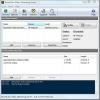Come risolvere "Il disco selezionato ha uno stile di partizione GPT" durante l'installazione di Windows 10
È possibile creare un'unità di installazione di Windows 10 con lo strumento di creazione multimediale. Lo strumento consente a chiunque di creare supporti di installazione per altri PC e utilizzarlo è semplice. Tutto quello che devi fare è avviare dall'unità USB, selezionare su quale unità sul tuo sistema vuoi installare Windows 10 e si occuperà del resto. A volte, tuttavia, quando si seleziona un'unità per l'installazione di Windows, viene visualizzato un messaggio di errore che indica che non è possibile installare sull'unità selezionata perché "Il disco selezionato è di stile partizione GPT".
L'errore "Il disco selezionato è nello stile di partizione GPT" fa sembrare che ci sia qualcosa di sbagliato con il disco o che potresti aver creato il tipo sbagliato di supporto di installazione ma non è questo Astuccio. Il supporto di installazione e il disco vanno entrambi bene. Quello che devi fare è cambiare la modalità di avvio dal disco USB.
Correzione "Il disco selezionato è in stile partizione GPT"
Viene visualizzato l'errore "Il disco selezionato è dello stile di partizione GPT" quando l'opzione Avvio protetto è disattivata e il disco è un disco GPT. Se si intende avviare con Secure Boot disattivato, il disco dovrebbe essere MBR. È possibile convertire un disco da MBR a GPT o da GPT a MBR ma se non ti senti a tuo agio nel cambiare lo stile di partizione sul tuo disco o non puoi rischiare di perdere dati, hai un'opzione molto più semplice; riattivare l'avvio protetto.

Gli utenti normalmente disattivano l'avvio protetto perché devono cambiare il primo dispositivo di avvio. Se si disattiva Secure Boot significa che il BIOS utilizza UEFI e non è possibile capire come modificare il primo dispositivo di avvio su di esso.
La prima cosa che devi fare è riattivare Secure Boot. Se non l'hai spento da solo e non sai come farlo, accendi il sistema e accedere al BIOS. Vai alla scheda Avvio e cerca l'opzione Avvio protetto. Modificalo su Attivo o Abilitato e salva la modifica.

Collegare il disco di installazione al sistema e riavviare il sistema. Presta molta attenzione alla schermata di avvio e ti dirà come accedere alle opzioni di avvio. È qui che puoi selezionare il dispositivo di avvio sul BIOS UEFI. Se hai ancora problemi, puoi farlo leggi la nostra guida che ti dice come in modo più dettagliato.
Ricerca
Messaggi Recenti
Acala Screen Recorder: registra gli screencast su AVI o EXE auto-eseguibili
Le utility di casting dello schermo sono di grande utilità per i bl...
Converti il tuo computer in un server di streaming video live
Servizi come UStream e JustinTv sono una buona piattaforma per tras...
Abilita la funzione di accesso automatico di Windows 7 solo per un numero definito di volte
Quando si creano più utenti o si imposta una password per un accoun...